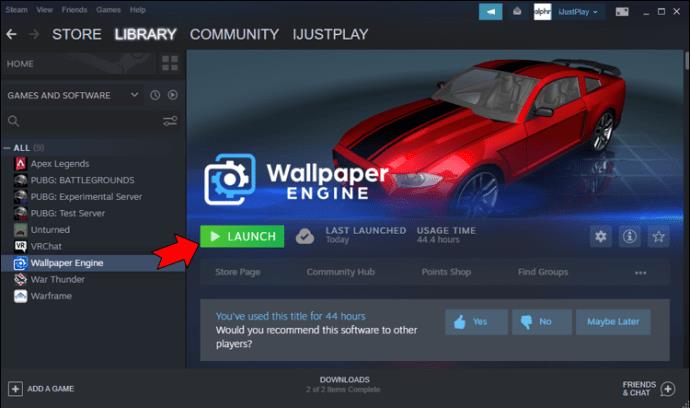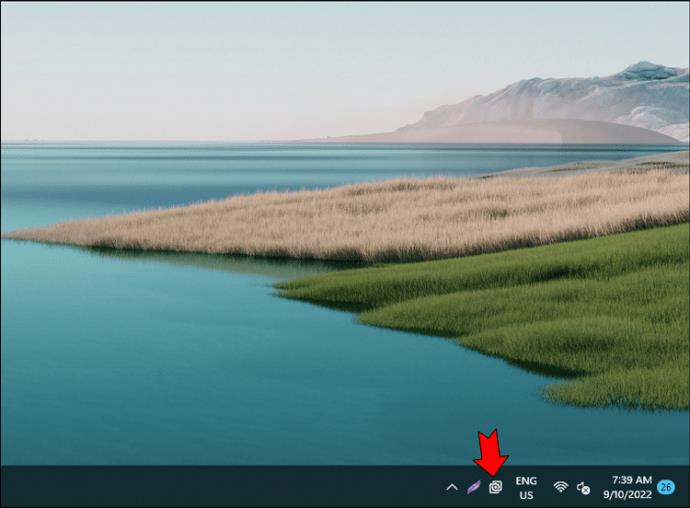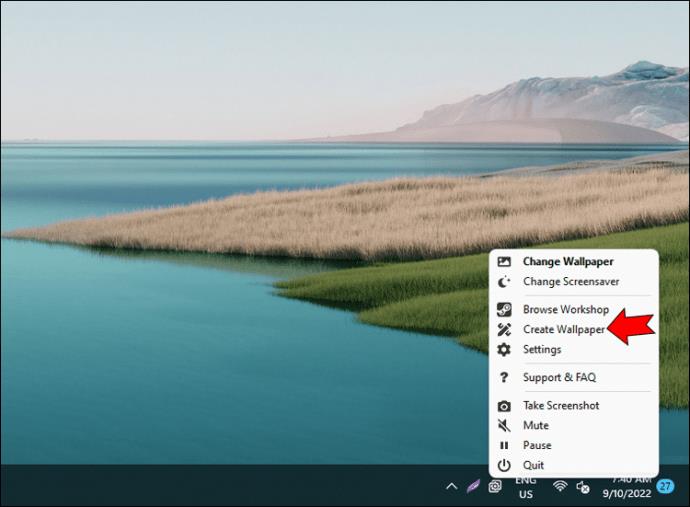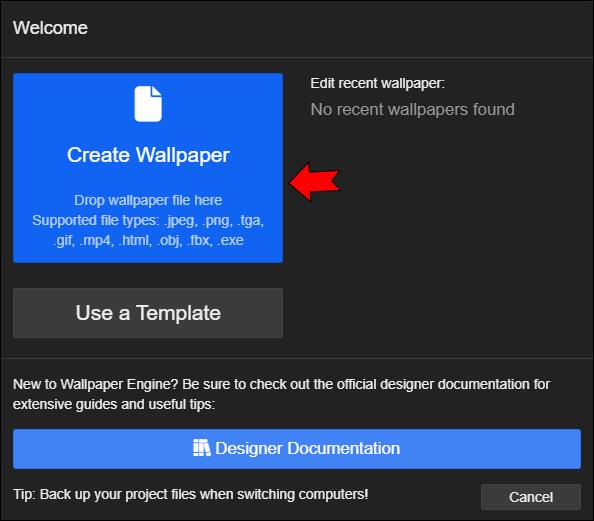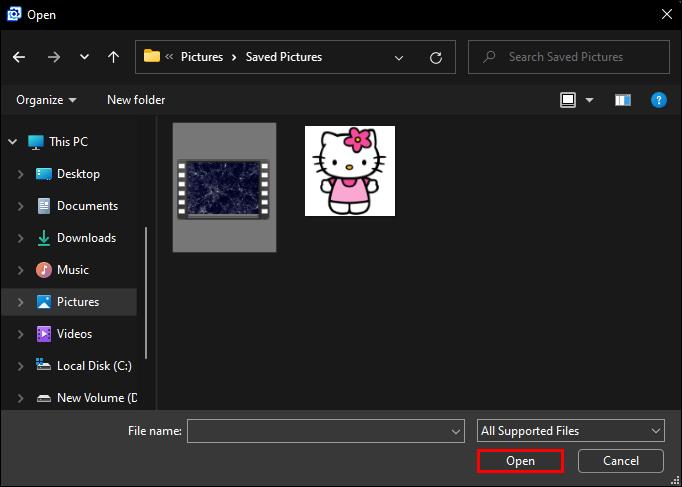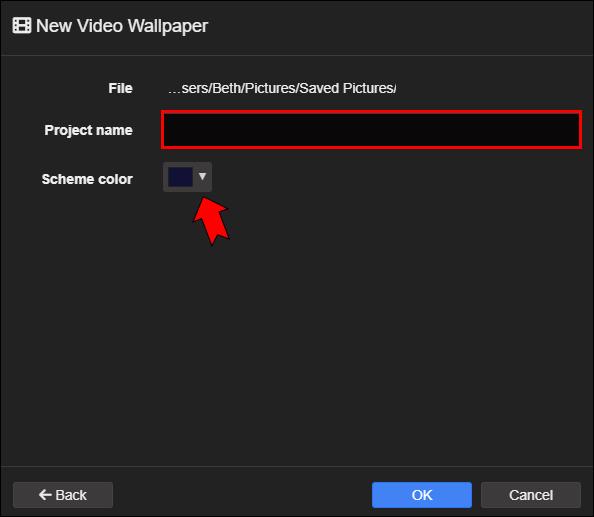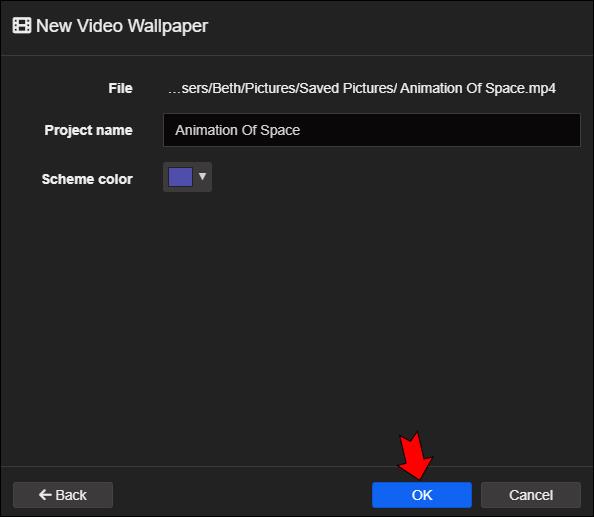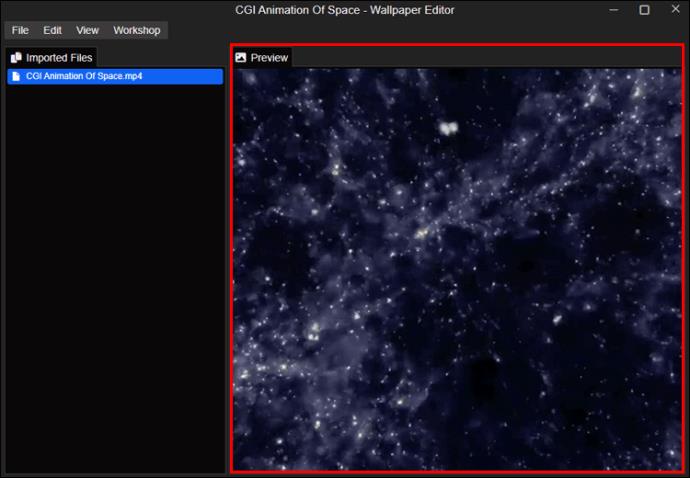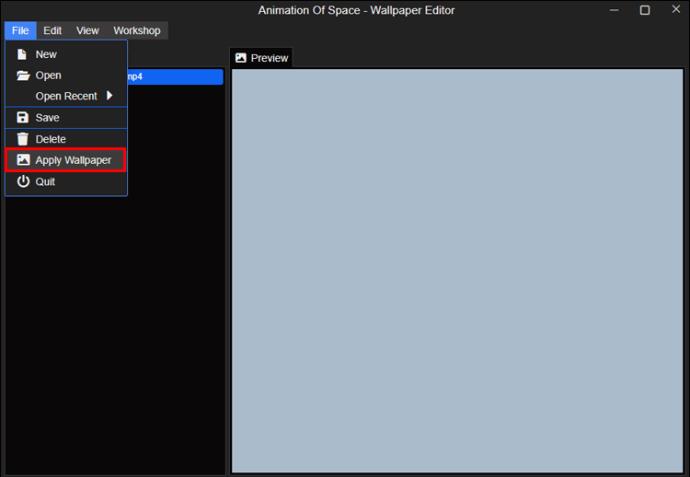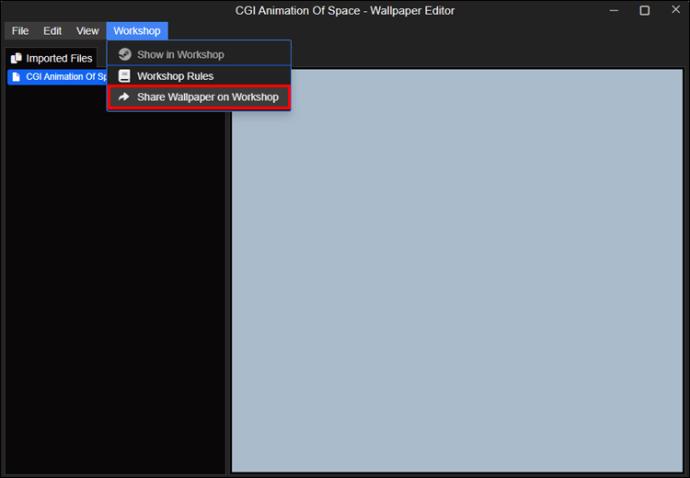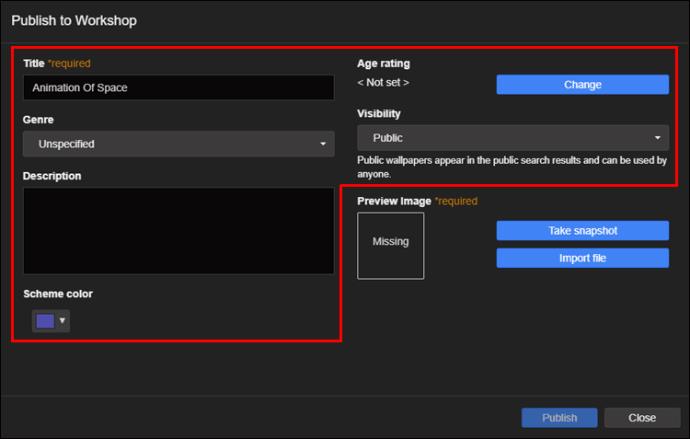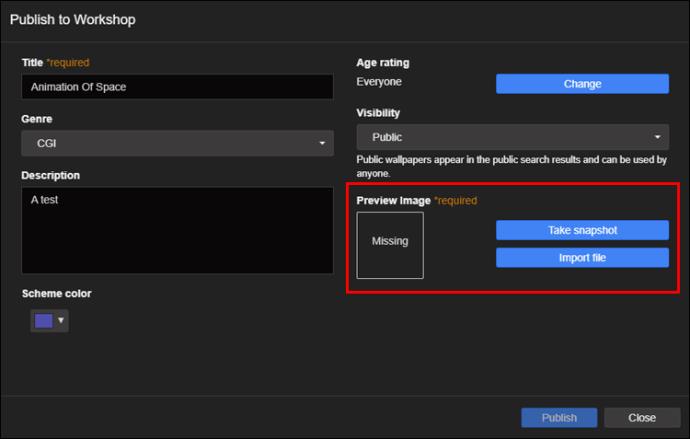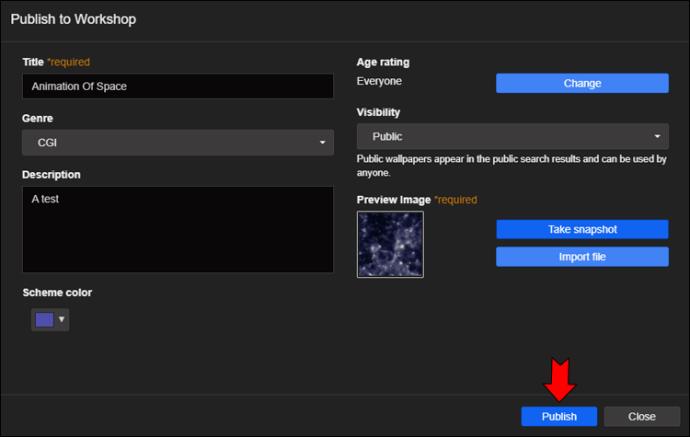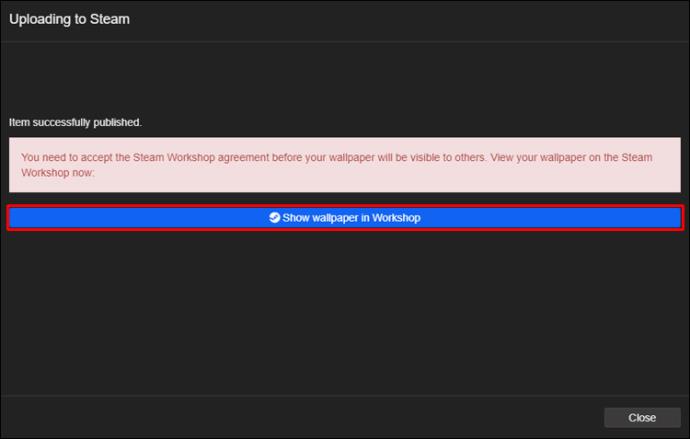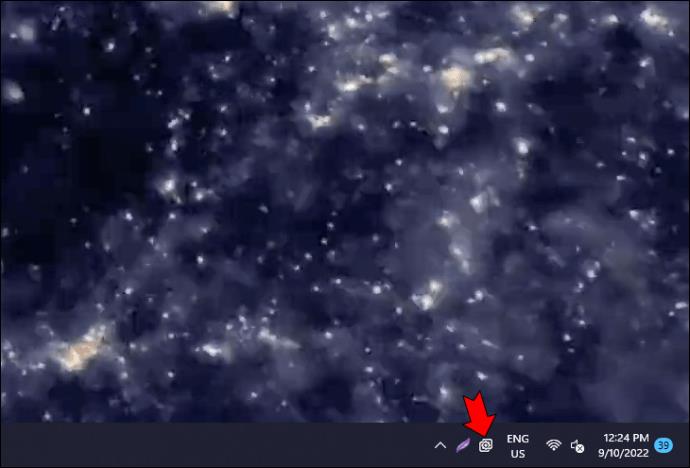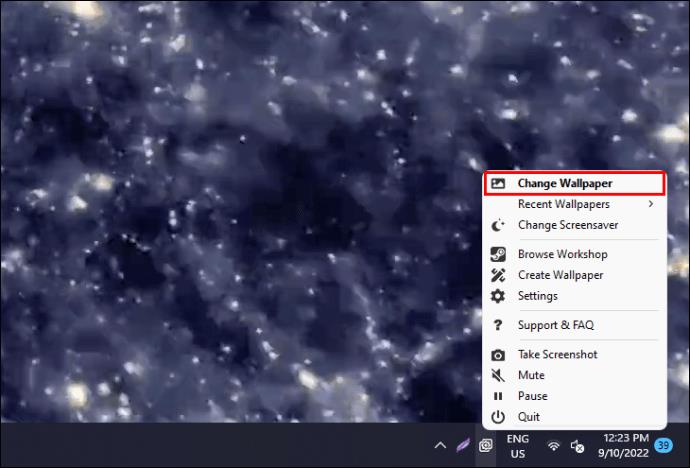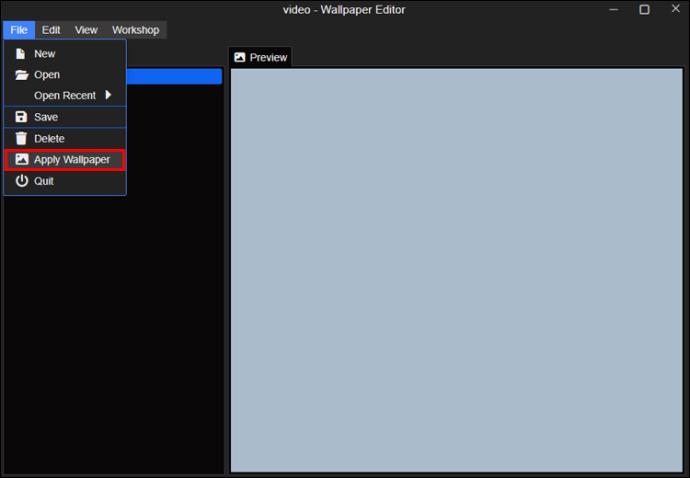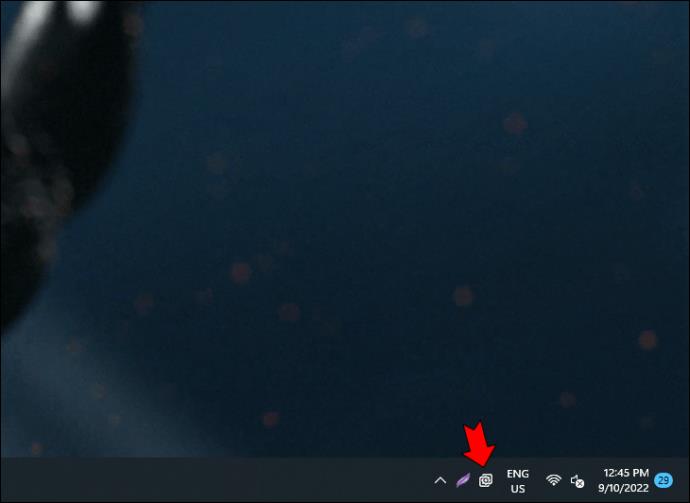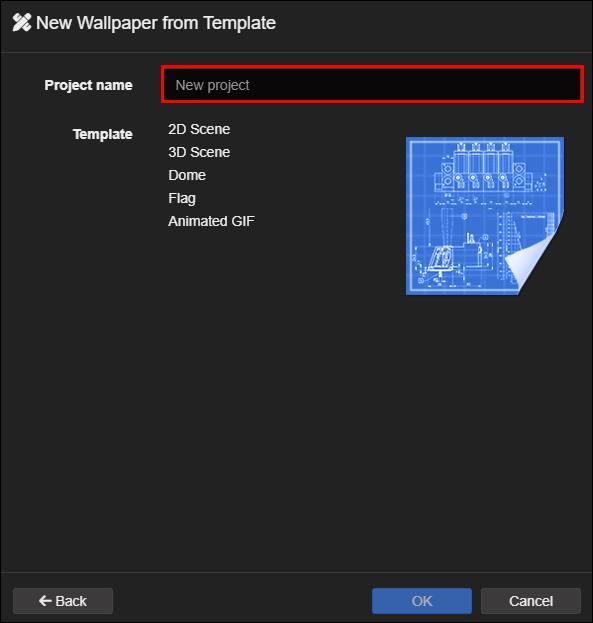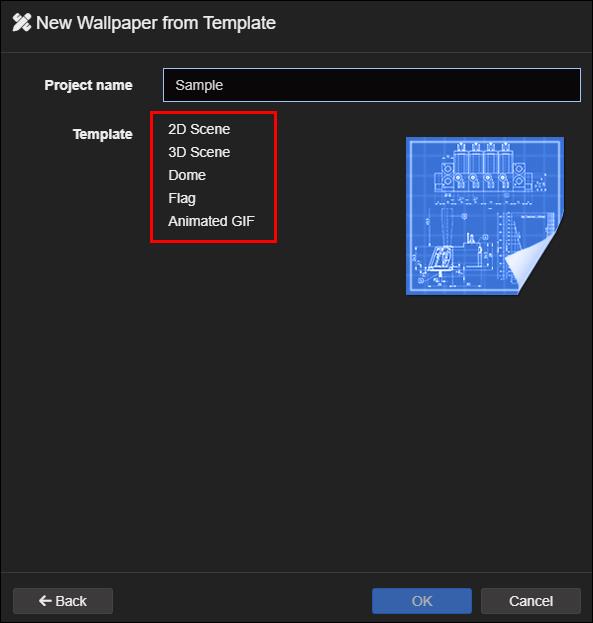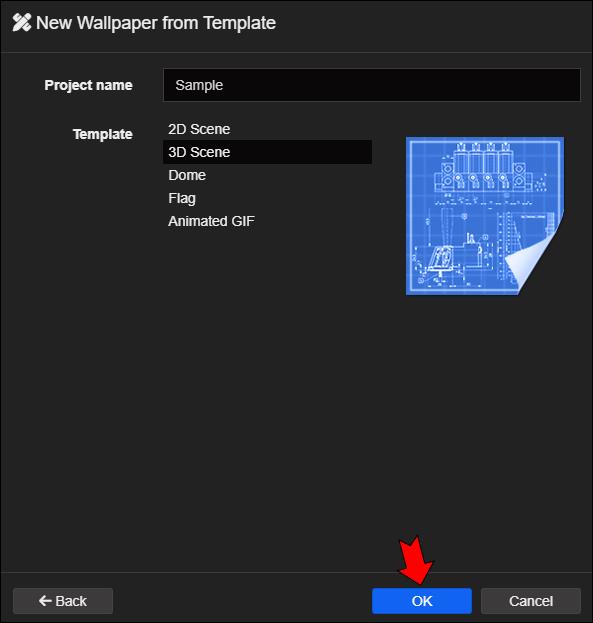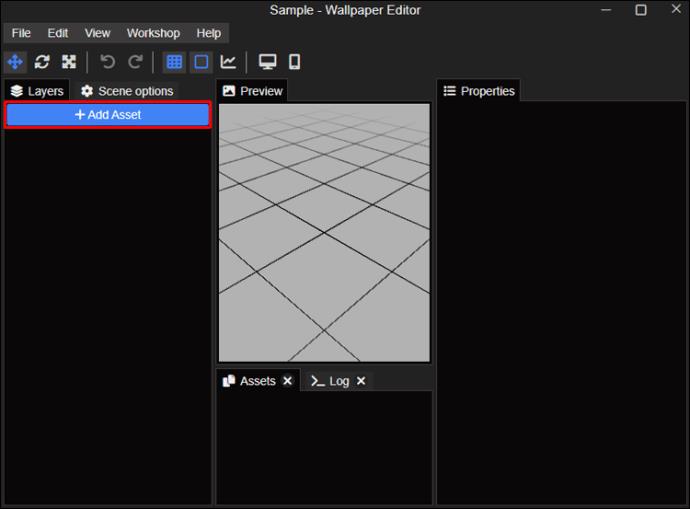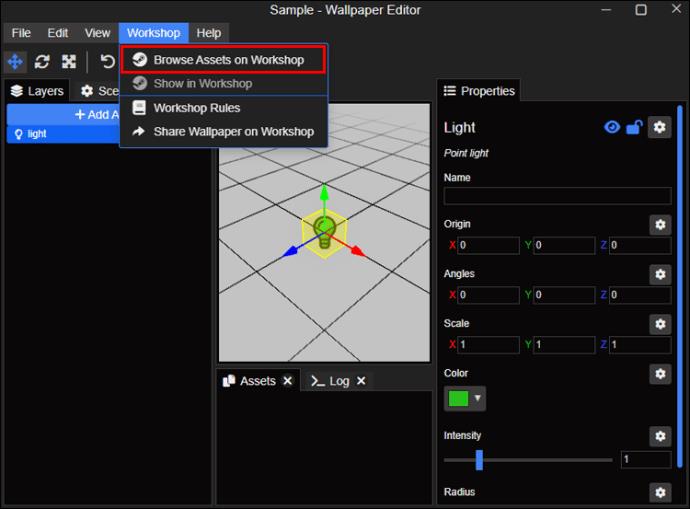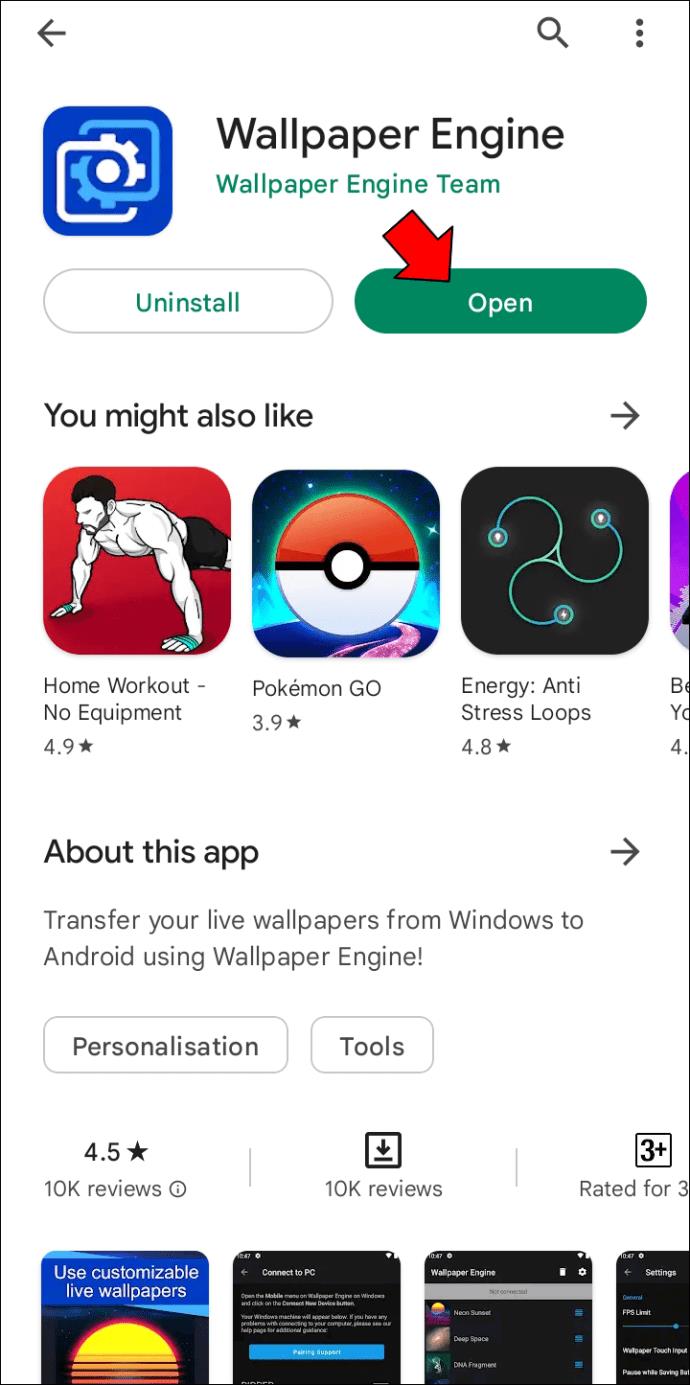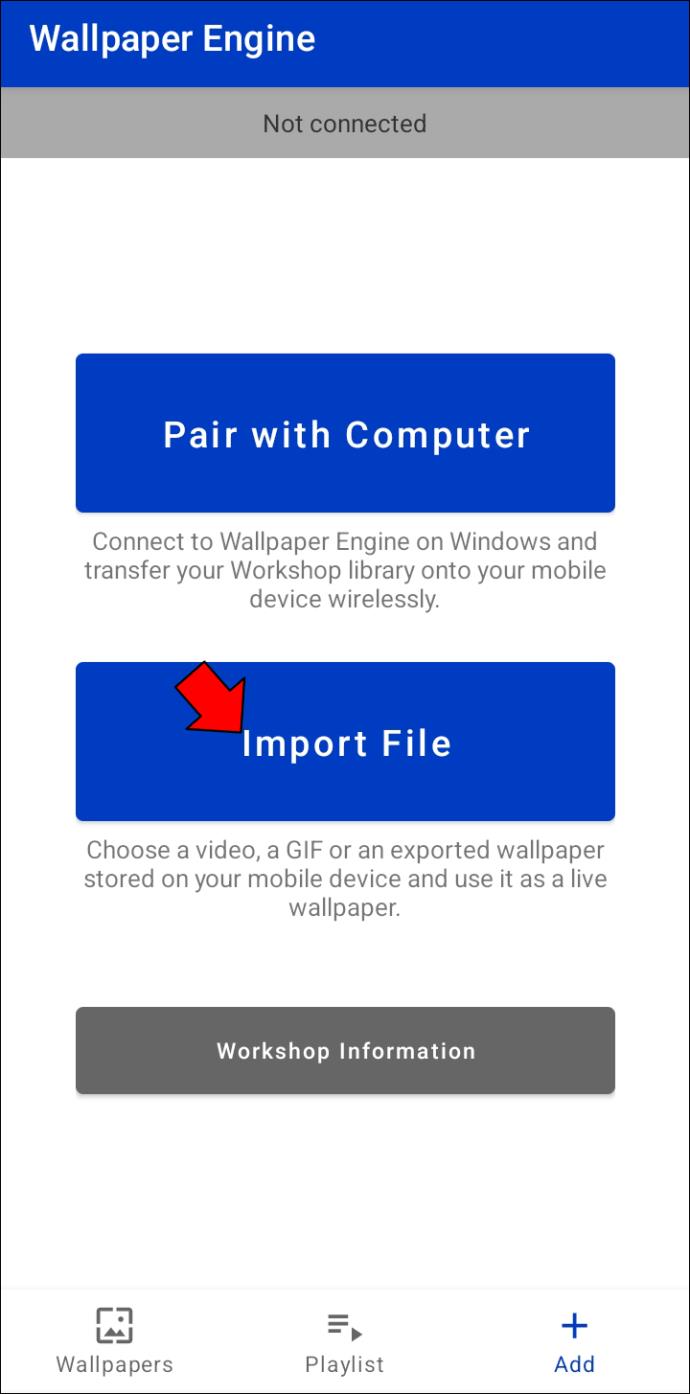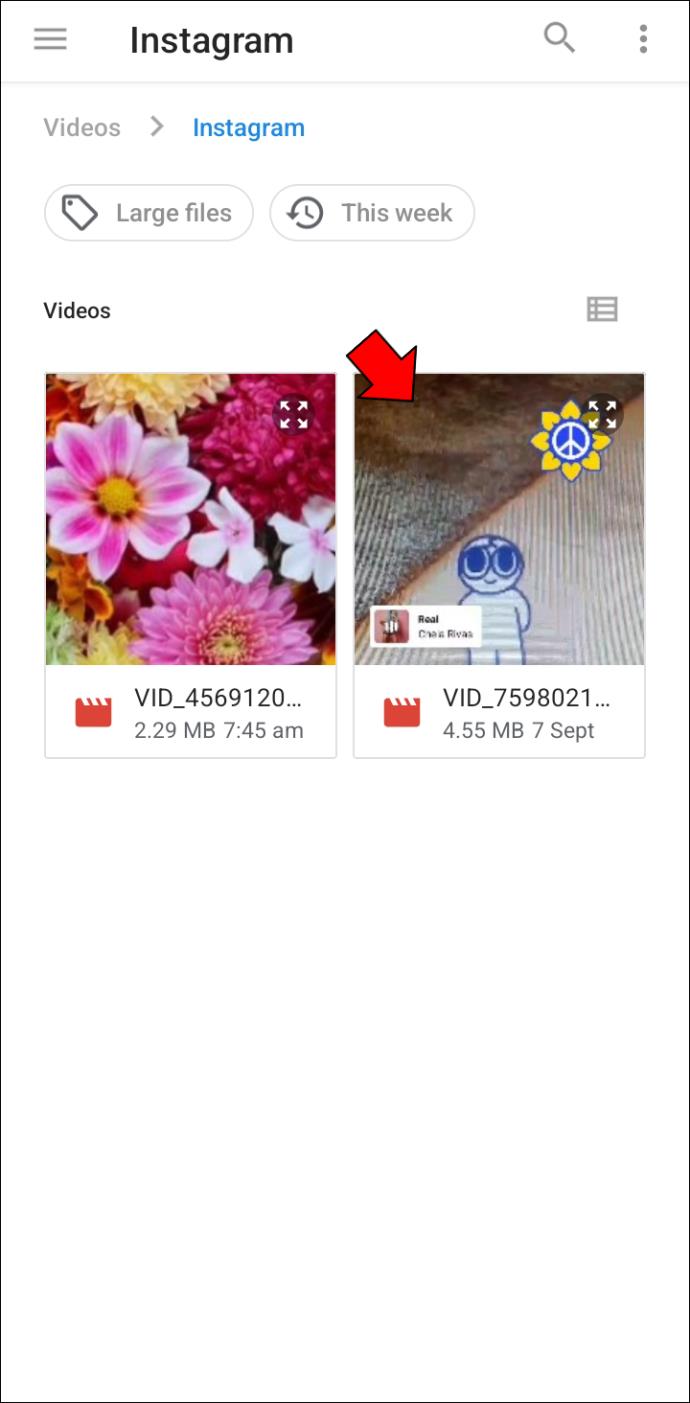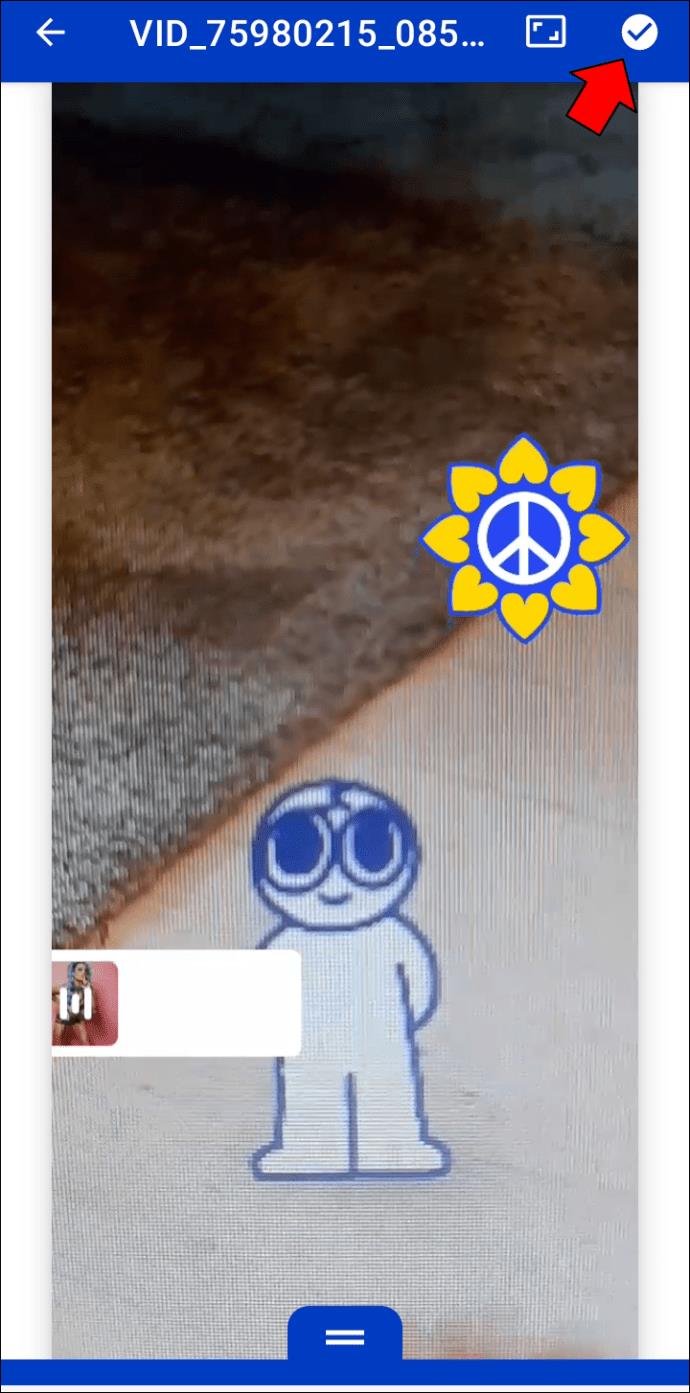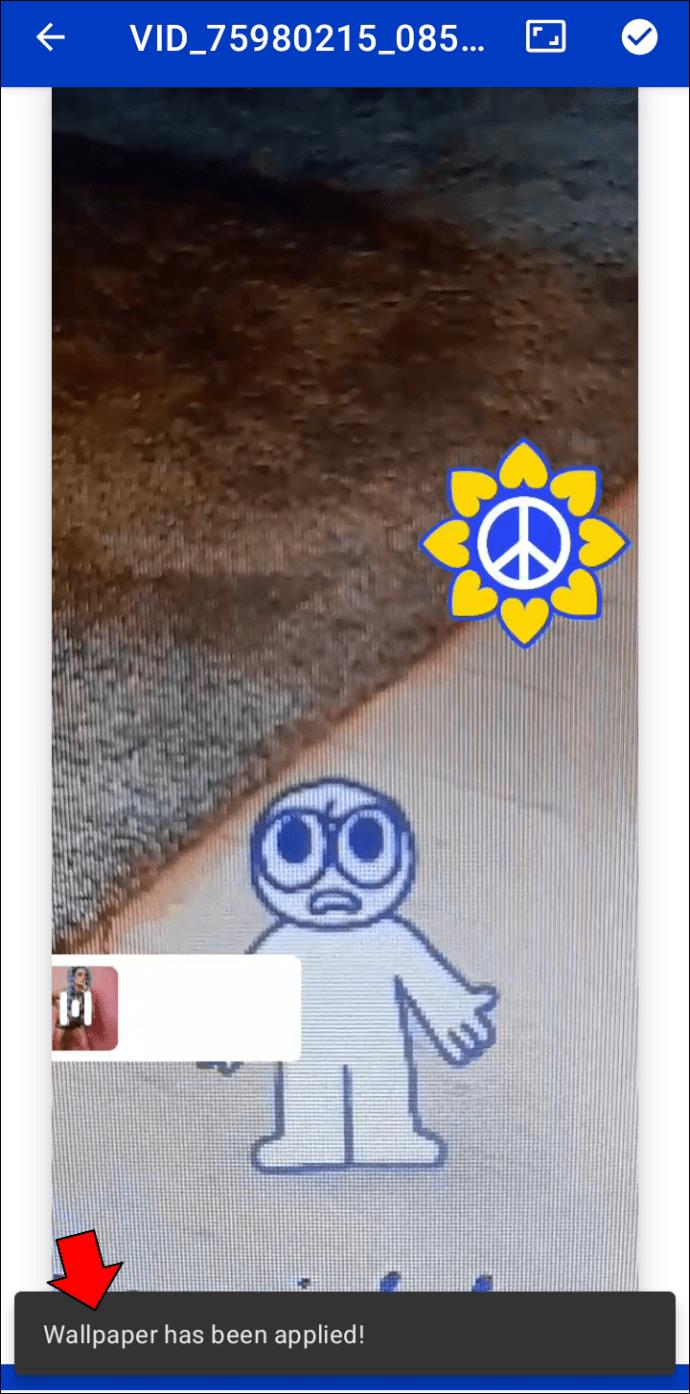Wallpaper Engine هو تطبيق go-to الخاص بك لجميع الخلفيات المتحركة. الأسعار ليست باهظة ، وإعداد ورق الحائط الخاص بك وإدارته بسيط نسبيًا. يحتوي البرنامج على عدد كبير من الخلفيات الجذابة التي يمكن أن تضفي مزيدًا من الحياة على إعداد سطح المكتب.

إذا كنت تحاول معرفة كيفية إنشاء خلفية فيديو في Wallpaper Engine ، فنحن هنا للمساعدة. في هذه المقالة ، سنرشدك خلال العملية الدقيقة حتى تتمكن من الاستمتاع بهدوء خلفية الفيديو على الفور. بينما تتمحور هذه المقالة حول Wallpaper Engine ، سنعرض لك أيضًا كيفية تحميل خلفية الفيديو الخاصة بك إلى ورشة Steam وتخصيصها وغير ذلك الكثير. هيا بنا نبدأ.
كيفية عمل خلفية فيديو في Wallpaper Engine باستخدام جهاز كمبيوتر
يتيح لك Wallpaper Engine إنشاء خلفيات فيديو مذهلة دون كسر البنك. العملية سهلة نسبيًا ، وستحب المنتج النهائي. ما عليك سوى شراء اشتراك في برنامج Wallpaper Engine وستتمكن من الوصول إلى مجموعة من الخلفيات الجميلة لتبدأ. يوفر التطبيق أيضًا مساحة عمل حيث يمكنك إنشاء خلفياتك ومشاركتها مع الآخرين.
لإنشاء خلفية فيديو باستخدام Wallpaper Engine ، اتبع هذه الخطوات.
- على جهاز الكمبيوتر الخاص بك ، افتح تطبيق Steam .

- انتقل إلى "البرامج" ، واختر "Wallpaper Engine" ، وانقر فوق الزر "إطلاق" لفتح التطبيق.
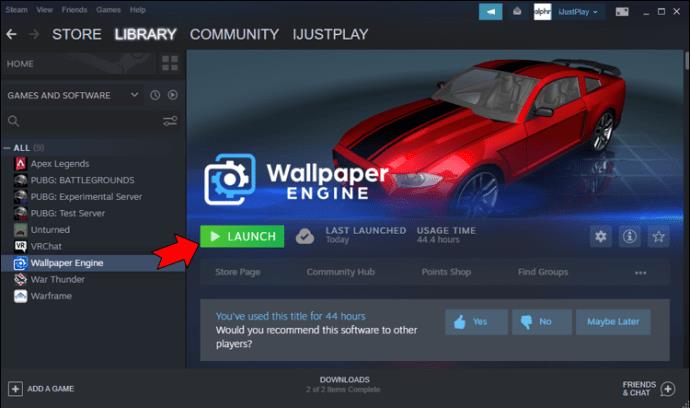
- يجب أن يتم تشغيل التطبيق ، ويجب أن ترى الآن رمز Wallpaper Engine في الركن الأيمن السفلي من سطح المكتب.
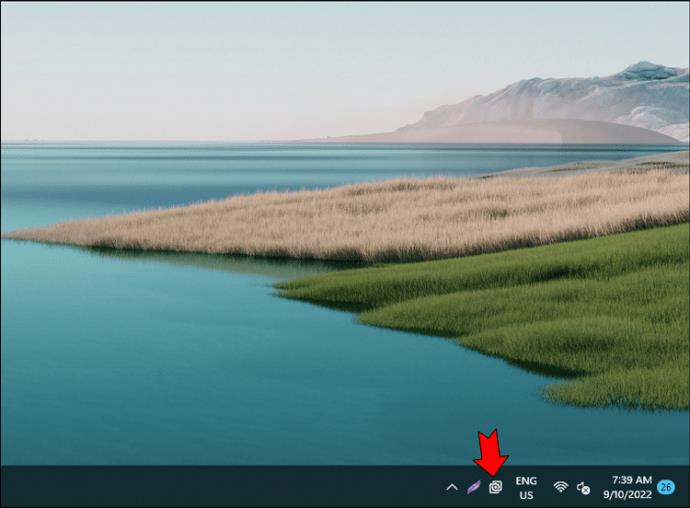
- انقر بزر الماوس الأيمن فوق الرمز وحدد خيار "إنشاء خلفية".
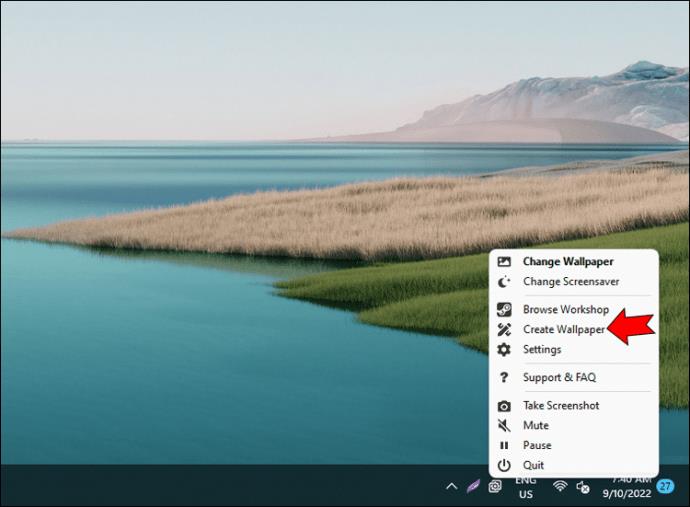
- في النافذة المنبثقة ، انقر فوق أداة "إنشاء خلفية".
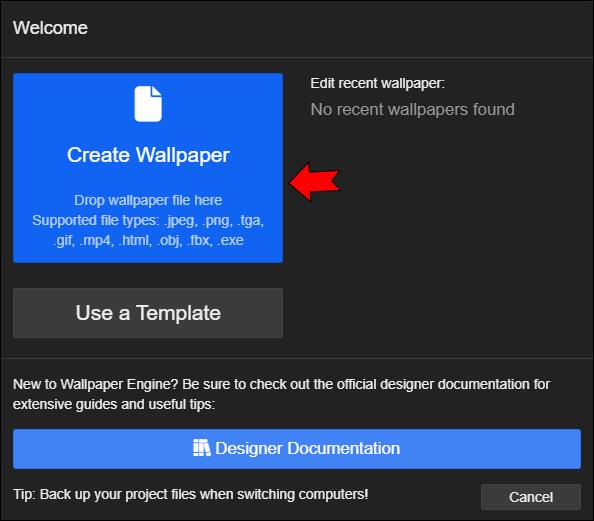
- من معرض الصور الخاص بك ، اختر ملف الفيديو الذي ترغب في استخدامه كخلفية للشاشة وانقر فوق الزر "فتح".
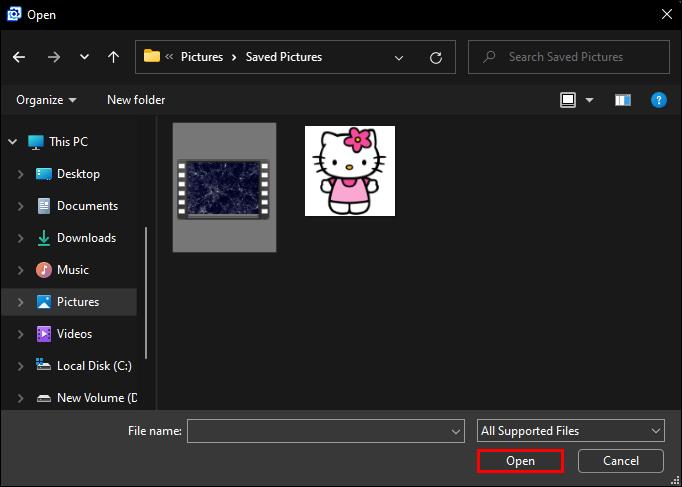
- امنح مشروعك اسمًا وحدد نظام ألوان يتوافق مع جماليات الفيديو المختار.
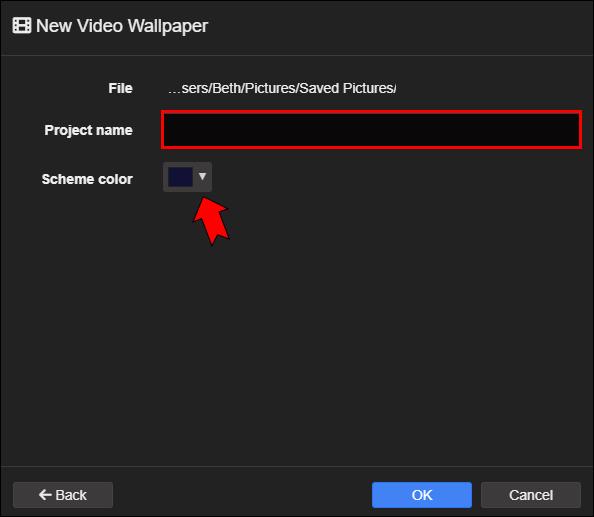
- انقر فوق الزر "موافق" للمتابعة.
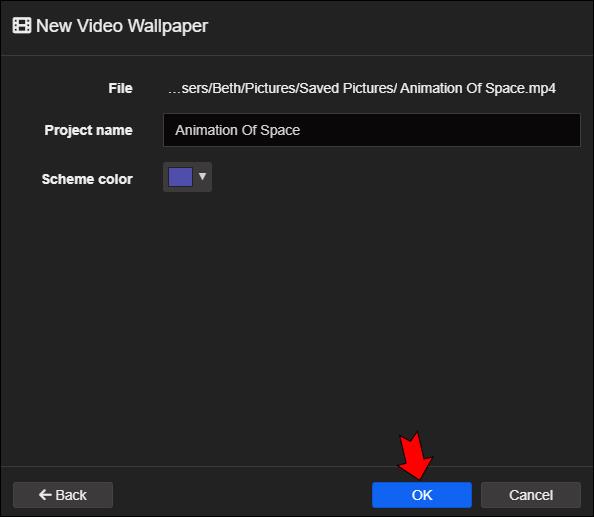
- في الصفحة التالية ، يجب أن تشاهد معاينة خلفية الفيديو الخاصة بك.
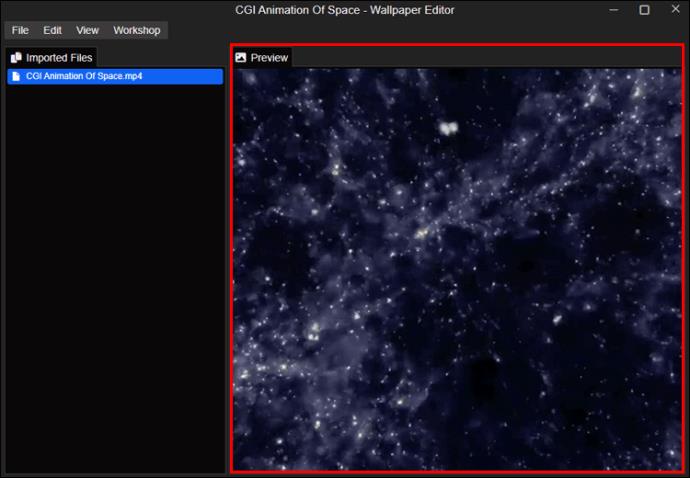
- انتقل إلى "ملف" ثم "تطبيق الخلفية" لجعلها الخلفية الحالية.
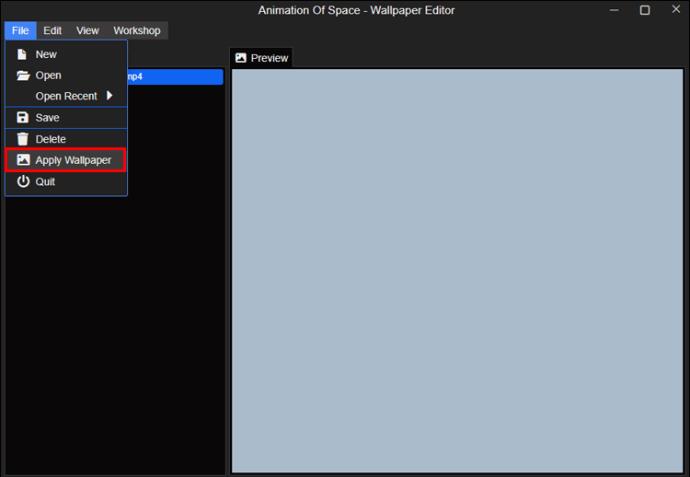
يمكن أن يؤدي تخصيص خلفية الفيديو إلى تحسين أو كسر جماليات شاشة سطح المكتب. إذا كنت ترغب في تخصيص خلفية الفيديو التي أنشأتها للتو ، فانتقل إلى الشريط الجانبي على اليسار وقم بتمكين أو تعطيل الخيارات المتاحة. تتضمن بعض الإعدادات المسبقة التي يمكنك تخصيصها مواضع الفيديو ومحاذاة وتأثيرات LED.
كيفية تحميل خلفية فيديو إلى ورشة عمل Steam
يعد تحميل خلفية الفيديو الخاصة بك إلى ورشة Steam طريقة رائعة لمشاركة إبداعك مع العالم. إذا كنت ترغب في تحميل خلفية الفيديو التي أنشأتها للتو أعلاه إلى Steam Workshop ، فاتبع هذه الخطوات.
- في صفحة معاينة الفيديو الخاص بك ، انتقل إلى "Workshop" وحدد خيار "Share Wallpaper on Workshop".
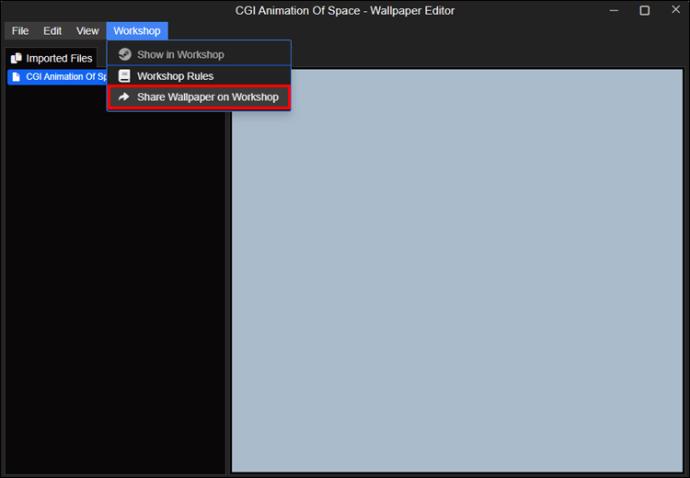
- في الحقول ذات الصلة ، حدد اسم المشروع ونوع الخلفية والوصف والتصنيف العمري من بين الحقول الأخرى المطلوبة.
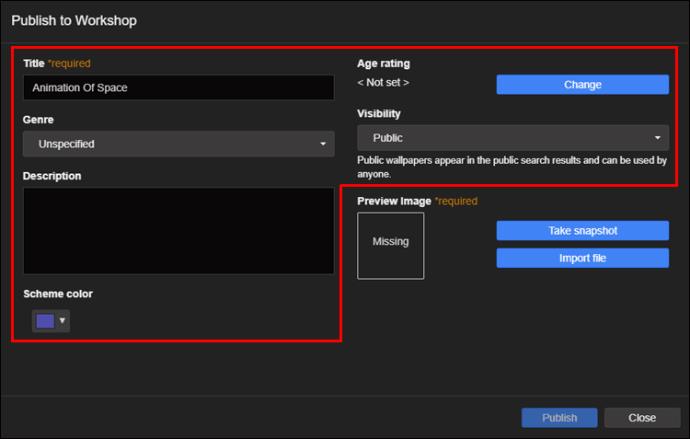
- في قسم "معاينة" ، حمّل صورة أو التقط لقطة لخلفية الفيديو الموجودة لديك.
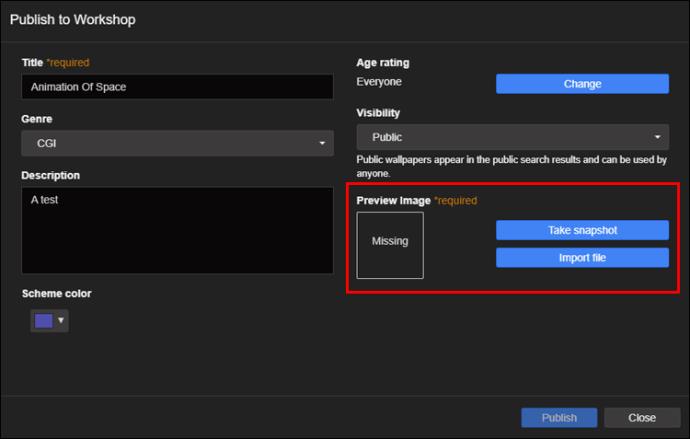
- بمجرد الانتهاء ، اضغط على زر "نشر" للمتابعة.
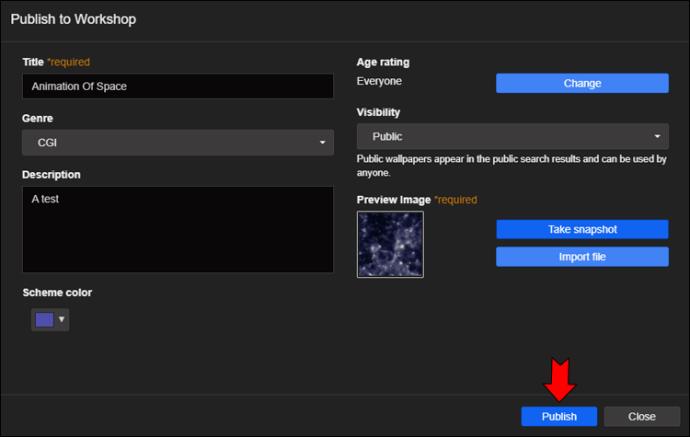
- إذا كنت تريد رؤية الورقة في ورشة العمل ، فانقر فوق الزر "إظهار الخلفية في ورشة العمل". هناك ، يمكنك عرض تفاصيل الخلفية التي أنشأتها للتو ، أو تعديلها ، أو إضافة مساهمين ، أو حتى حذفها بالكامل.
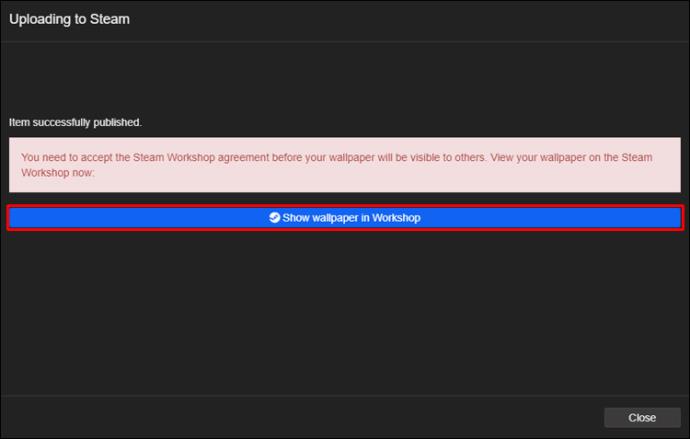
إذا غيرت رأيك بشأن خلفيات الفيديو وقررت العودة إلى خلفية صورة ثابتة ، فاتبع هذه الخطوات.
- افتح تطبيق Steam وابدأ تشغيل Wallpaper Engine.

- انتقل إلى سطح المكتب الخاص بك وانقر فوق رمز Wallpaper Engine في الزاوية اليمنى السفلية من شاشتك.
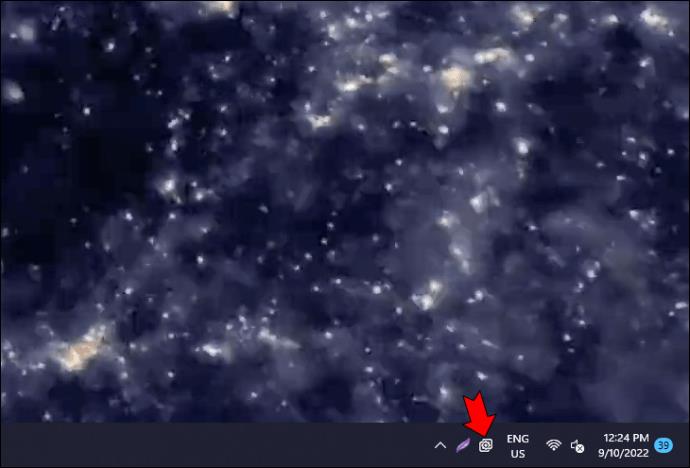
- من الخيارات ، حدد "تغيير الخلفية".
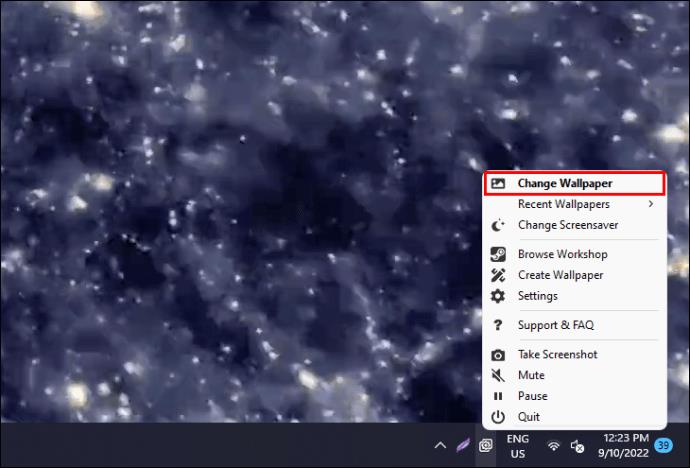
- حدد صورة ثابتة جديدة من معرض الصور الخاص بك.
- انتقل إلى "ملف" وحدد خيار "تطبيق الخلفية".
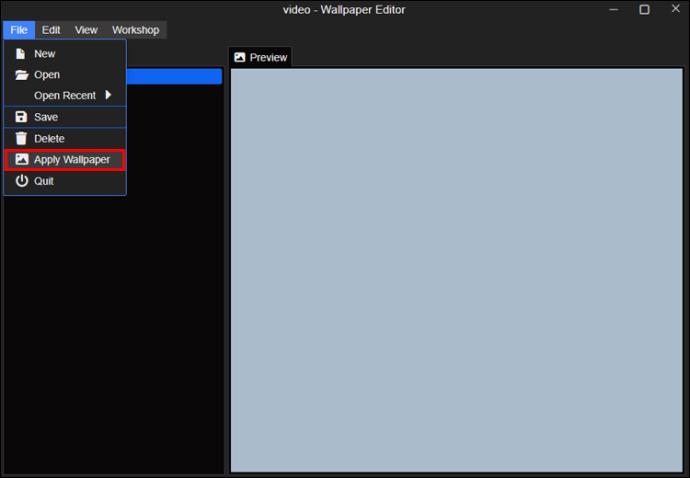
كيفية عمل خلفية فيديو في Wallpaper Engine باستخدام قالب
يوفر Wallpaper Engine أيضًا طريقة لإنشاء خلفيات باستخدام قالب موجود بالفعل. لإنشاء خلفية فيديو في Wallpaper Engine باستخدام قالب ، اتبع هذه الخطوات.
- انتقل إلى Steam وابدأ تشغيل تطبيق Wallpaper Engine.

- انتقل إلى سطح المكتب الخاص بك وانقر فوق رمز Wallpaper Engine في أسفل يمين الشاشة.
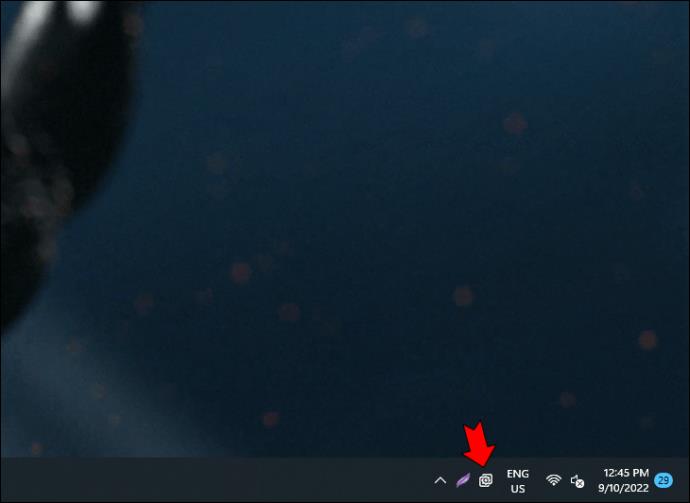
- في حقل "اسم المشروع" ، حدد اسم مشروعك.
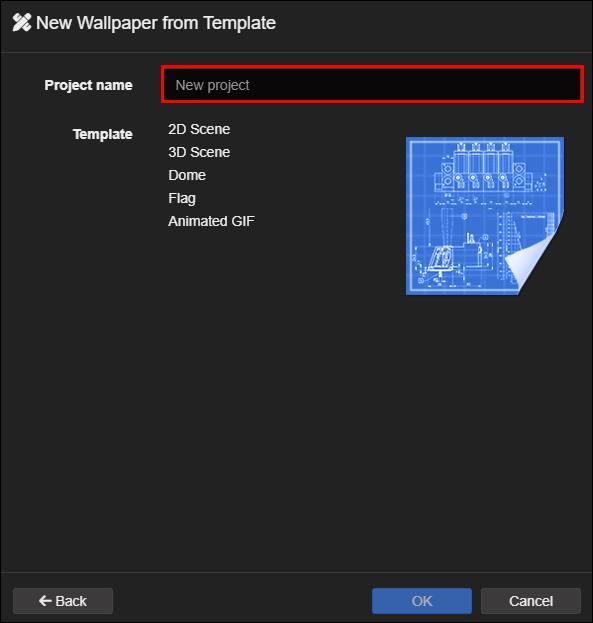
- ضمن "قالب" ، حدد تصميم مشهد ترغب في استخدامه كقاعدة لخلفية الفيديو.
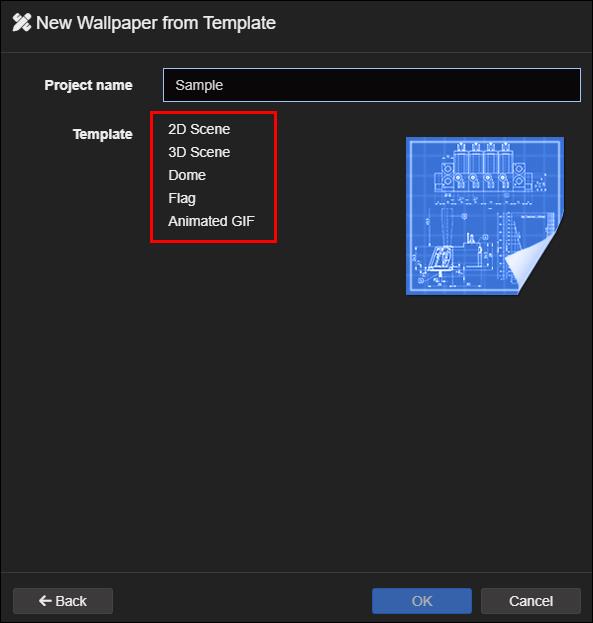
- حدد دقة خلفية الفيديو واضغط على زر "موافق".
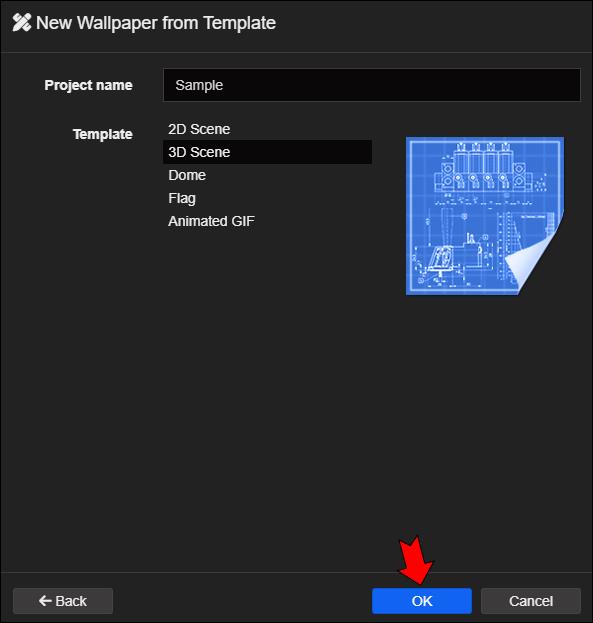
- يجب أن تفتح نافذة جديدة مع مساحة عمل لإنشاء ورق الحائط الخاص بك.
- انقر فوق "إضافة أصل" لإضافة الإعدادات المسبقة التي تحتاجها في القالب الخاص بك إلى مساحة العمل.
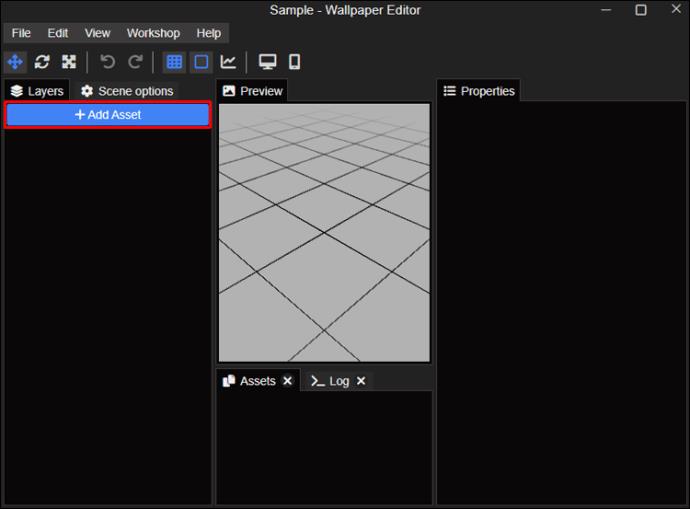
- انتقل إلى "Workshop" واختر "Browse Assets on Workshop" لتنزيل قالب معد مسبقًا لإضافته إلى ورشة العمل الخاصة بك.
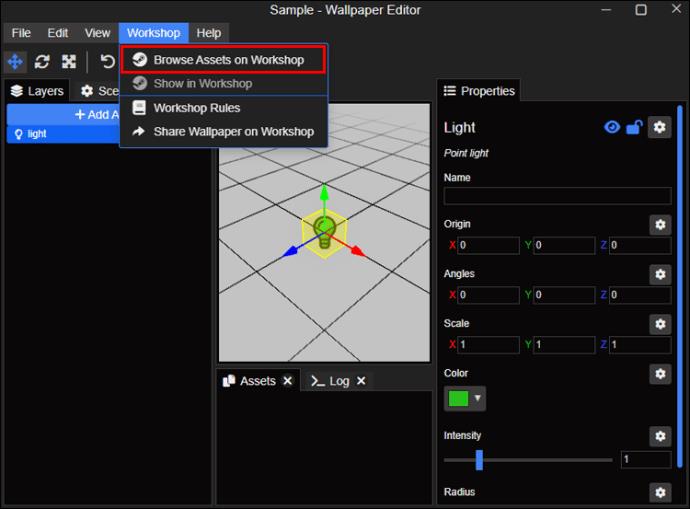
لاحظ أنه في الوقت الحالي ، لا يمكنك تحميل ملفات .mp4 عند إنشاء قوالب خلفية.
كيفية إنشاء محرك خلفية فيديو باستخدام الهاتف المحمول
إذا كنت تستخدم تطبيق Wallpaper Engine للهاتف المحمول وترغب في استخدامه لتعيين مقطع فيديو كخلفية للشاشة ، فاتبع هذه الخطوات.
- افتح تطبيق Wallpaper Engine .
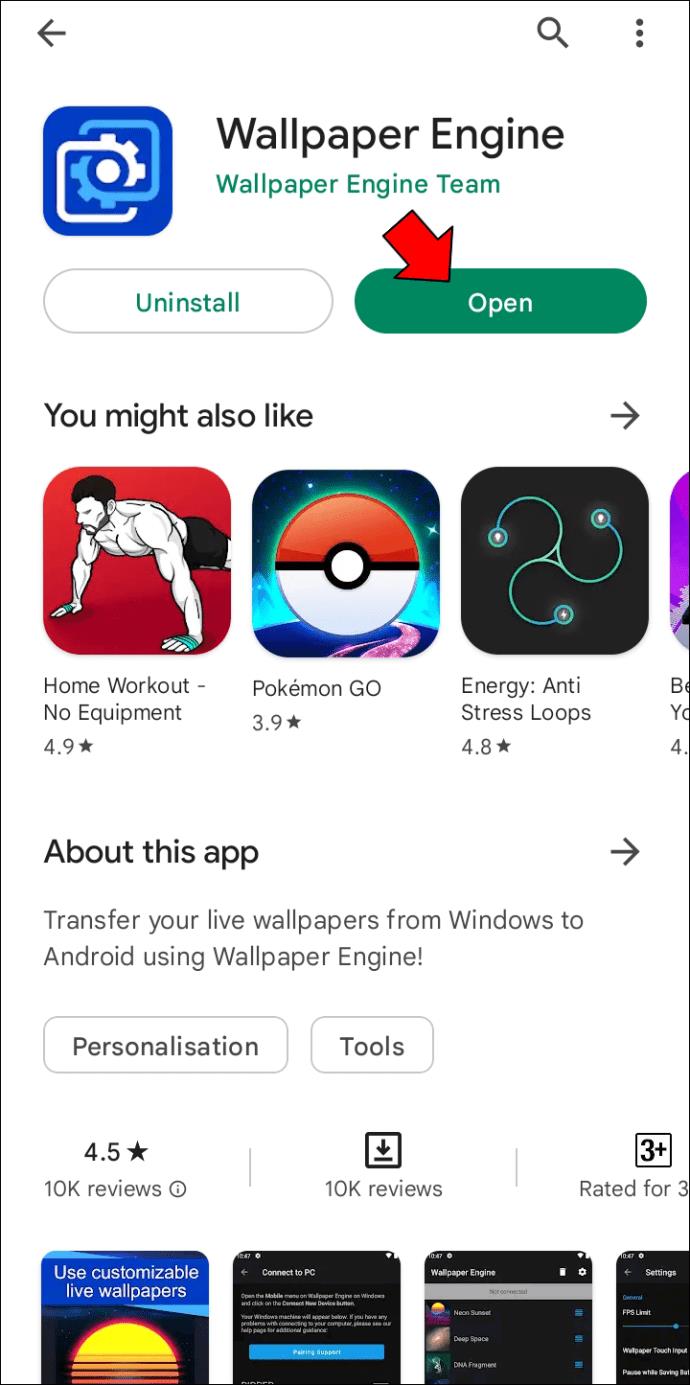
- لتحميل فيديو جديد ، اضغط على زر "إضافة".

- اضغط على زر "استيراد ملف".
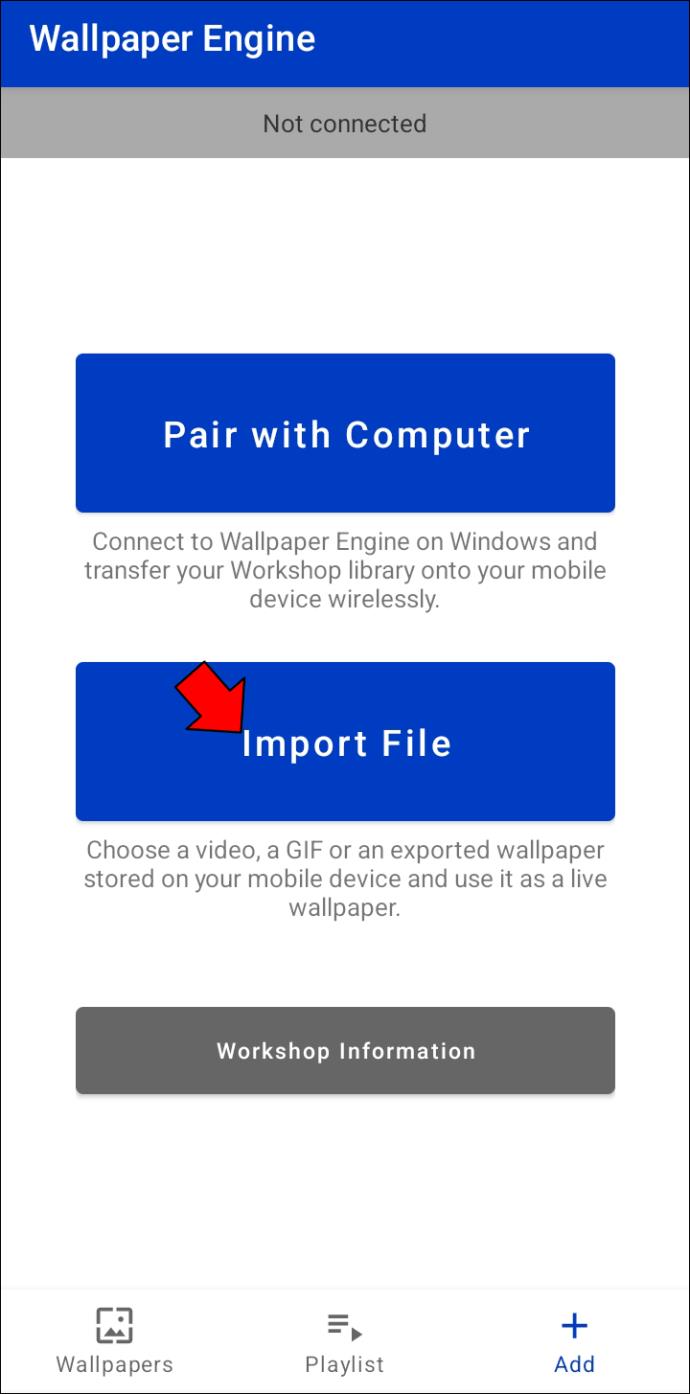
- حدد ملف الفيديو الذي تريد تعيينه كخلفية.
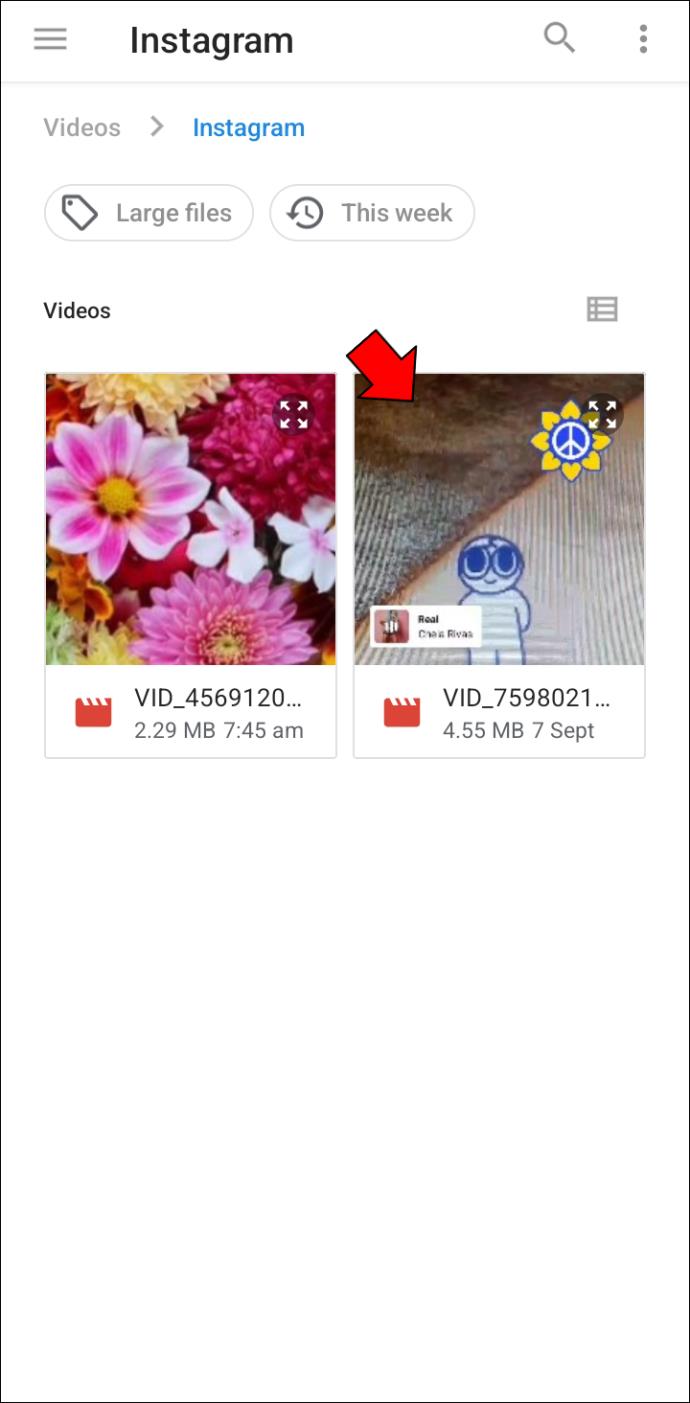
- بمجرد تحديد الفيديو ، اضغط على رمز علامة الاختيار في الزاوية العلوية اليمنى من الشاشة لاستخدامه كخلفية للشاشة.
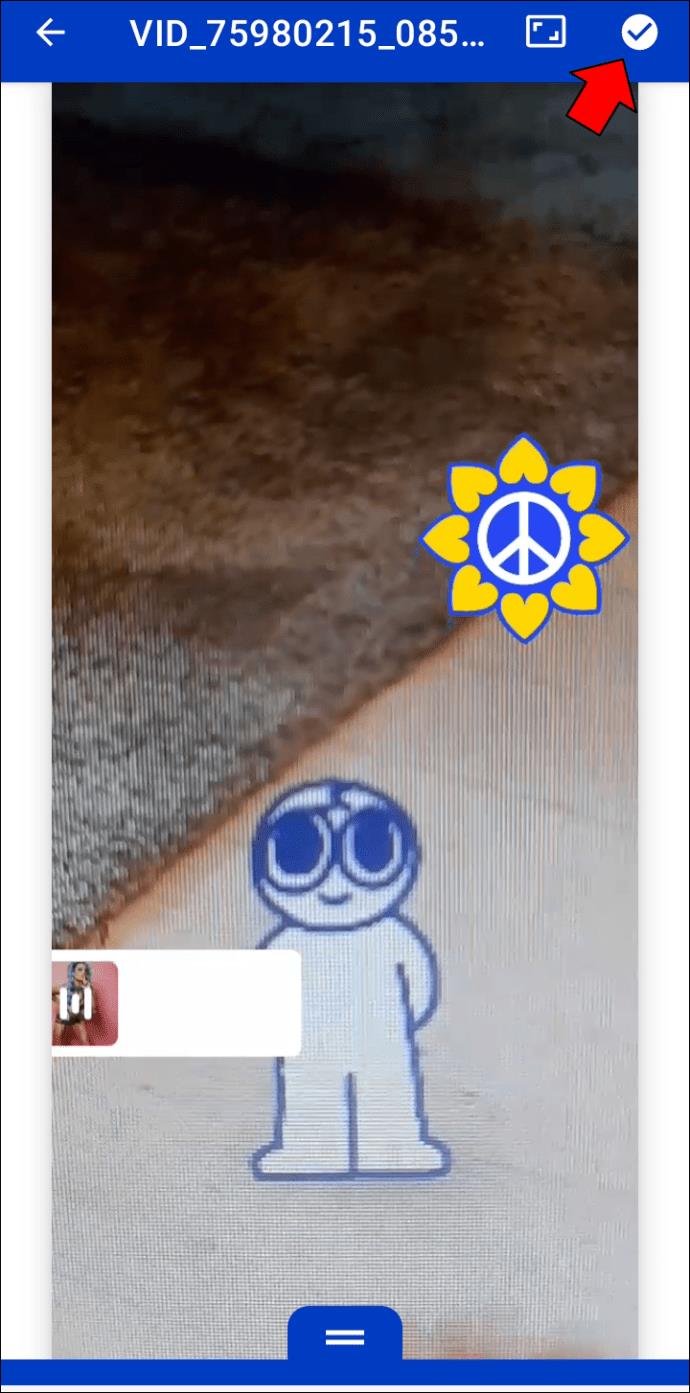
- من المفترض أن ترى نافذة منبثقة في الجزء السفلي تعلمك أنه تم تطبيق خلفية الشاشة بنجاح.
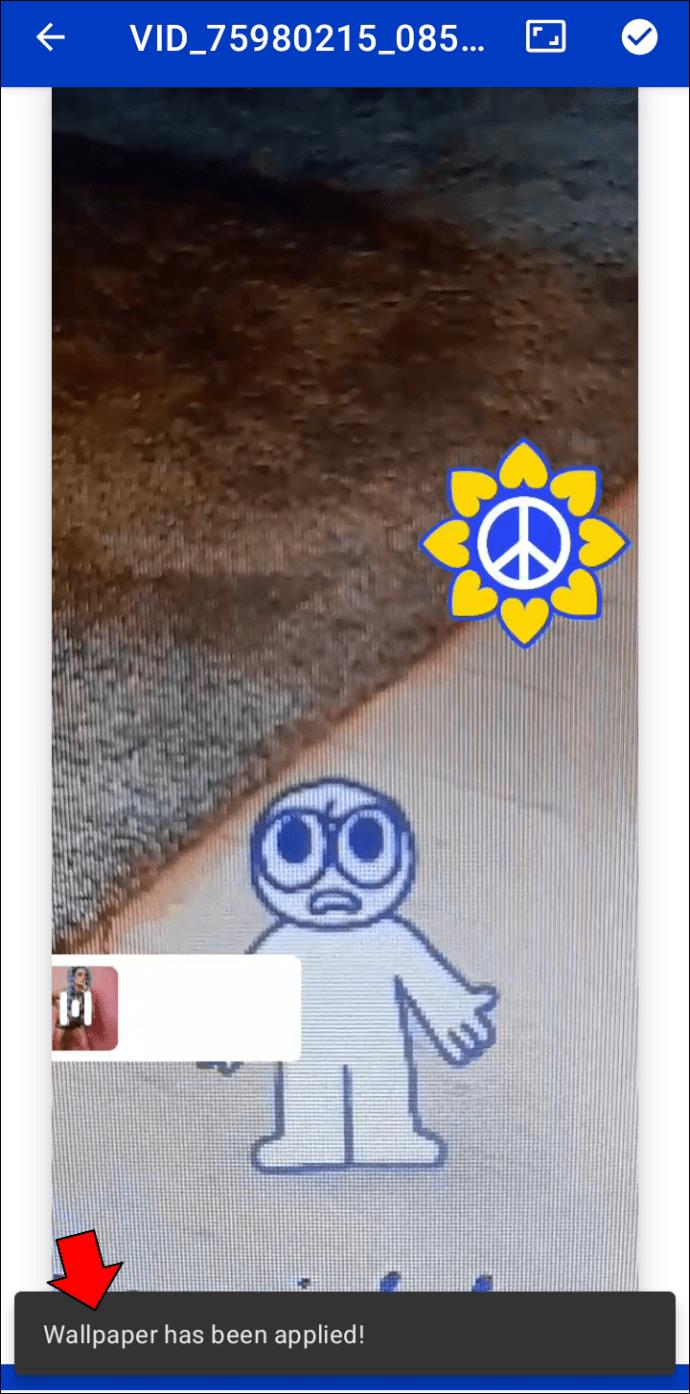
التعليمات
هل تستنزف خلفية الفيديو بطاريتي؟
نعم ، يستنزف الفيديو والخلفيات الحية طاقة أكثر من الخلفيات الثابتة. هذا لأن الفيديو يشرك وحدة المعالجة المركزية للاستمرار في العرض على الشاشة.
هل يمكنني استخدام ملف GIF الخاص بي كخلفية للفيديو في Wallpaper Engine؟
نعم ، يمكنك استخدام ملف GIF الخاص بك كخلفية للفيديو في Wallpaper Engine. للقيام بذلك ، اتبع العملية التي حددناها في بداية المقالة حول إنشاء خلفية فيديو.
هل يمكنني استخدام مقطع فيديو يحتوي على صوت كخلفية في Wallpaper Engine؟
نعم ، يمكنك استخدام مقطع فيديو به صوت في Wallpaper Engine. ومع ذلك ، لن يتم تشغيل الصوت على ورق الحائط الخاص بك. وينطبق الشيء نفسه على الخلفيات التي تم تعيينها باستخدام تطبيق Wallpaper Engine للجوال.
هل Wallpaper Engine مجاني للاستخدام؟
تطبيق Wallpaper Engine لسطح المكتب ليس مجانيًا للاستخدام. ستحتاج إلى دفع رسوم للوصول إلى التطبيق والمرافق الخاصة به. ومع ذلك ، فإن تطبيق الهاتف المحمول مجاني للاستخدام ويحتوي على مجموعة مناسبة من خلفيات الفيديو الجاهزة التي يمكنك استخدامها دون إنفاق أي أموال.
تخلص من خلفية الصورة الثابتة الشائنة
يعد Wallpaper Engine وسيلة ممتازة لبدء تجربة الخلفيات المتحركة. لحسن الحظ ، فإن استخدام التطبيق لإعداد الخلفيات ليس بالأمر الصعب. من المهم توخي الحذر مع مقاطع الفيديو التي تريد تعيينها كخلفية. قد تكون بعض مقاطع الفيديو ساطعة للغاية ، أو قد لا يتناسب لونها تمامًا ، مما يجعل من الصعب رؤية رموز سطح المكتب. لهذا السبب ، استخدم مقاطع فيديو محددة للتنقل عبر سطح المكتب بسهولة.
نأمل أن تكون قد تعلمت الآن كيفية إنشاء خلفية فيديو في Wallpaper Engine.
هل حاولت إنشاء خلفية فيديو باستخدام Wallpaper Engine حتى الآن؟ كيف كانت التجربة؟ يرجى إعلامنا في قسم التعليقات أدناه.